欢迎您访问我爱IT技术网,今天小编为你分享的电脑教程是:【win7怎么调节鼠标灵敏度】,下面是详细的分享!
win7怎么调节鼠标灵敏度
鼠标是我们在使用电脑时的必备配件,没有鼠标你就无法正常操作大部分的计算机,当然,带触控技术的电脑除外。但在使用鼠标的过程中,它经常会出现灵敏度不够高的情况,影响正常使用,尤其是你在玩游戏的时候,鼠标灵敏度会直接影响到游戏体验。那么我们在Windows 7环境下如何调节鼠标灵敏度呢。
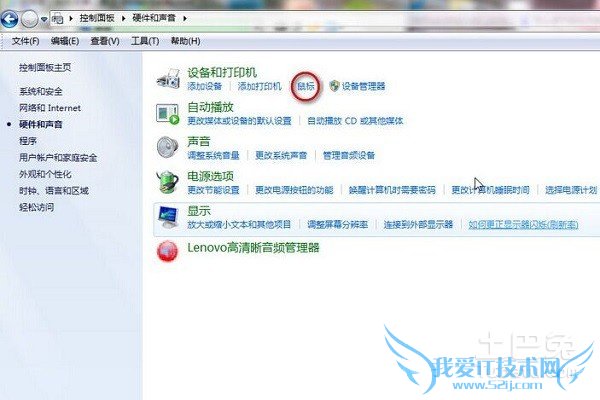
关于鼠标灵敏度
对于电脑这样的电子产品来说,体验性是最重要的一个性能指标,鼠标是能够直接影响我们操作电脑的电子配件,有的时候,我们总感觉自己的鼠标有飘飘的感觉,要么就是划过的距离不多,结果光标却跑了老远,要么就是动作迟缓,我们划了一大段距离,结果光标却只动了很小的一段距离,就好像鼠标不听话一样。这严重影响了我们的使用体验。
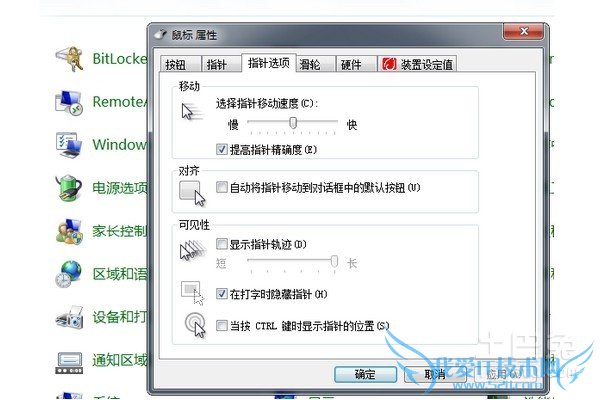
Win7环境下鼠标灵敏度调整的步骤
为了解决这样的问题,我们就需要重新调整或校正鼠标的灵敏度,首先找到计算机的开始菜单栏,然后打开,在开始菜单中找到控制面板功能,打开控制面板,选择计算机中的“硬件与声音”功能,然后选择硬件的选项进行鼠标的调节。选择设备和打印机下面的鼠标标识,然后用鼠标进行做左键单击,进入鼠标的设置界面。当页面跳转的时候,我们就进入了鼠标的属性界面,然后进行鼠标相关精确度的调整。选择指针选项卡,然后选择指针的移动速度,并且根据自身的操作来选择自己最喜欢最舒服的速度参数,选择完毕之后,点击应用或者确定按钮即可。
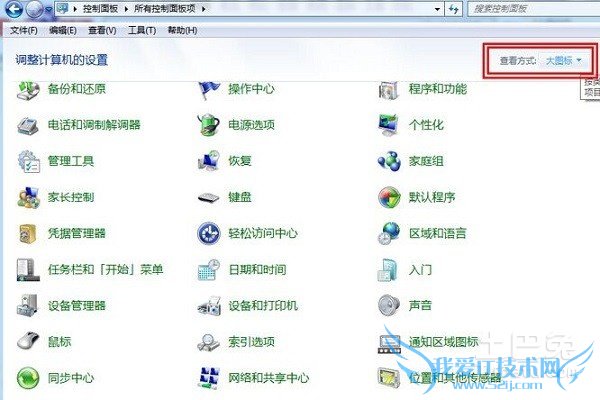
检查显卡驱动或者显卡设备
当然,有的时候鼠标发生这样的问题也可能是显卡驱动和显卡的问题,如果我们进行上面的调整之后还是无法解决鼠标灵敏度的问题,那么就要着手进行显卡的检查了。操作方法是下载安装驱动精灵,然后点击进入驱动精灵的硬件检测按钮,看计算机能否将显卡的问题检查出来,如果显卡工作正常,我们再返回驱动精灵的主界面进行驱动的全面检查,如果驱动精灵的检查结果显示出显卡驱动有问题或者工作异常的时候,要即使地使用驱动精灵修复显卡驱动。
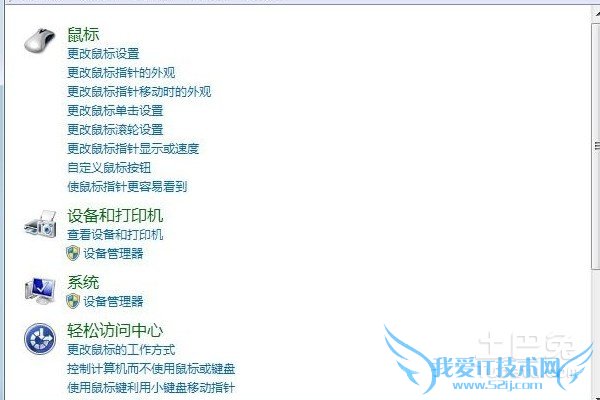
通过以上方法都能够很好地在win7环境下修改和调整鼠标的灵敏度,以此将鼠标灵敏度带来的体验性降低地问题给解决掉,当然,如果用上面的方法还是无法解开的话,那么就要将电脑送给维修站维修了。
关于win7怎么调节鼠标灵敏度的用户互动如下:
相关问题:怎么调节鼠标灵敏度win7家庭版
答:方法如下: 桌面右键--个性化; 打开后选择左面树型列表里面的 “更改鼠标指针”; 打开鼠标属性后,选择上面第3项“指针选项”; 在第一项“移动”里面就可以调整鼠标指针的移动速度了。 >>详细
相关问题:win7系统怎么设置鼠标灵敏度呢?
答:打开“控制面板”。 打开“硬件和声音”。 在“设备和打印机”处找到“鼠标”。 点击“鼠标”,显示修改界面。打开“鼠标键”面板,在界面中下方“速度”处拖动滑动条,修改鼠标速度。 在“指针选项”处,“移动”,修改“选择指针移动速度”。 设置合适的精度,完成... >>详细
相关问题:64位的win7中,如何调整鼠标的灵敏度?
答:有两种方法。 第一种: 在桌面上单击右键。 选择个性化。 单击“更改鼠标指针”。 选择“指针选项”。 修改后应用即可。 第二种: 单击开始菜单。 单击“控制面板”。 点击“鼠标”。 选择“指针选项”。 修改后应用即可。 >>详细
- 评论列表(网友评论仅供网友表达个人看法,并不表明本站同意其观点或证实其描述)
-
